- Zoomの録画機能は、映像・音声処理やデータ圧縮によってシステムに大きな負荷がかかります。
- 録画停止後は自動的にMP4形式への変換作業が始まり、その間もパソコンに負荷がかかります。
- 録画開始時には参加者全員に通知され、事前に承諾を得る必要があります。
1. レコーディング開始の通知と承諾
Zoomミーティングには、画面を録画する「レコーディング」機能があります。
Zoomミーティングに限らず、画面録画をするときには参加者全員に事前に録画の承諾を得る必要があります。
Zoomでは、録画を開始すると自動的に参加者全員に、音声とメッセージで通知されます。
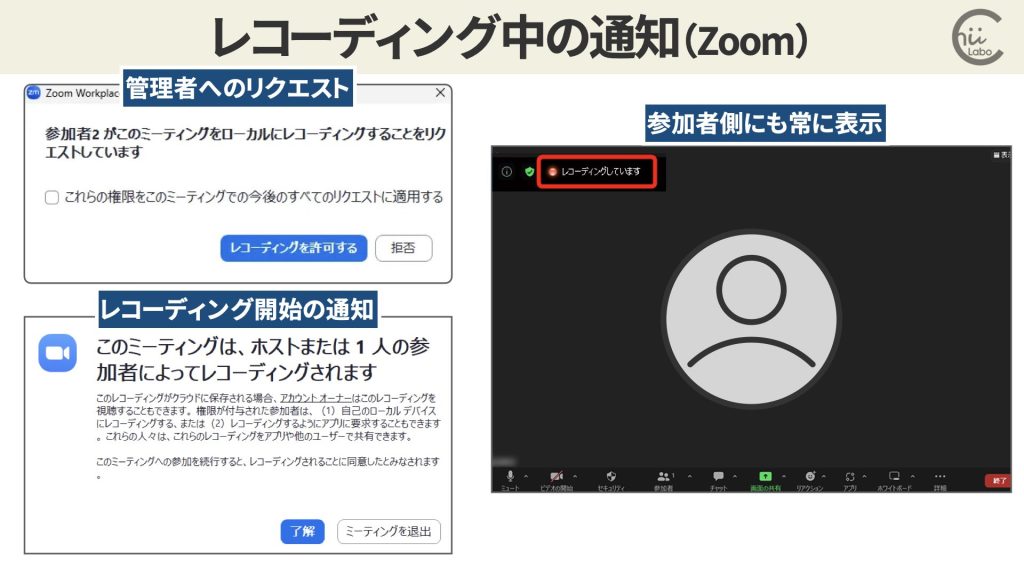
- 参加者がレコーディングを開始しようとすると、管理者にリクエストが表示されます。
- 管理者が許可すると「Recording in progress(録画が進行中です)」という音声が流れ、、参加者全員に「了解」を求める通知が表示さます。
- 録画中は、常に画面上に「レコーディングしています」という印が表示されます。
音声による通知は、ミーティングの管理者がオフにできますが、画面上の通知は常に表示され消せません。
1-1. レコーディング後の変換処理
録画を停止すると、Zoomは自動的に録画データの変換作業を開始します。
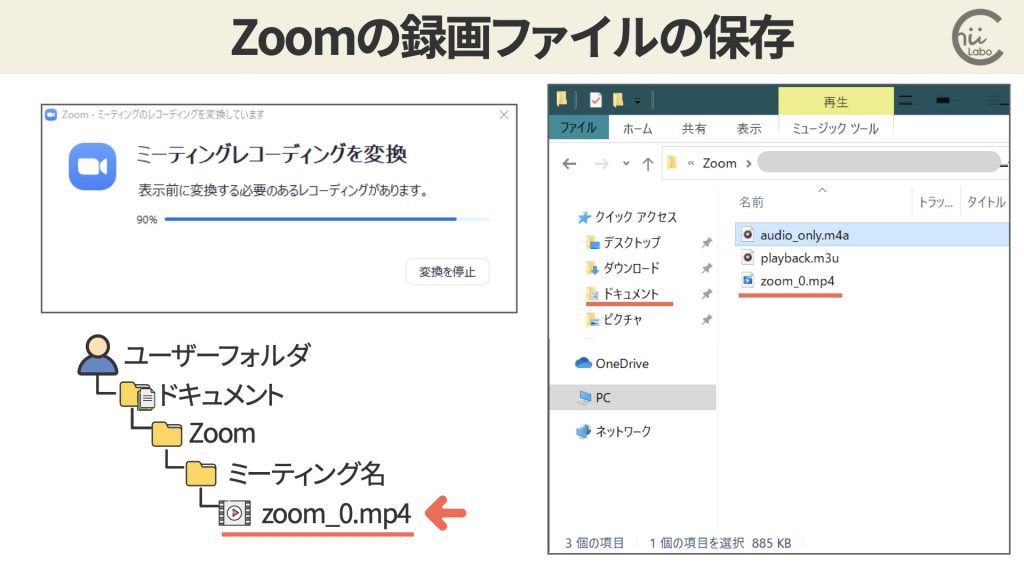
録画中に作成された一時的なデータを、再生可能な動画ファイル形式(MP4)に変換する必要があるからです。
変換された動画ファイルは、「ドキュメント」の「Zoom」フォルダ内にミーティングごとに保存されます。

変換が完了するまでパソコンの電源を切らないようにする必要があります。
処理時間はパソコンの性能によりますが、90分のミーティングを録画すると、録画後の変換作業に約34分かかるようなこともあります。

変換処理の間、パソコンには大きな負荷がかかり、他の作業が遅くなることがあります。
また、録画データは容量が大きくなるため、ストレージに十分な空き容量が必要です。
1-2. クラウド録画は有料プラン
変換後のファイルは、パソコンに直接保存する「ローカル保存」と、Zoomのサーバーに保存する「クラウド保存」があります。
「クラウド保存」では、録画データは Zoomのサーバーに自動的にアップロードされます。
アップロード完了後、共有用のURLが生成され、他の参加者と録画を共有できるようになります。
ただし、クラウド保存を使うにはZoomの有料プランが必要です。
基本の保存容量は、有料ライセンス1つにつき1GBです。

1GBは標準画質で約2時間、高画質で約1時間の録画に相当しています。
2. 録画中のシステム負荷
レコーディング中は、システム負荷にも注意が必要です。
もともとZoomミーティング中は、画質補正やバーチャル背景などの映像処理、ノイズ除去やエコーキャンセルなどの音声処理、それらのデータのインターネット送受信など、システムが実行する処理が多い状態が続きます。
Zoomレコーディングの録画処理は、さらにパソコンに負荷をかけることになります。
映像、音声、画面共有の内容を同時に処理し、圧縮してファイルに保存する必要があるからです。
そのため、パソコンのCPUやメモリが不足し、動作が不安定になりやすいです。

映像処理は、CPUやGPUに負荷がかかります。
すると、録画データの処理が追いつかなくなって画像や音声が乱れることや、他のアプリケーションの動作も遅くなることがあります。
最悪の場合、CPUやGPUの発する熱によってPCが強制終了することもあります。
重要な会議や講義の前には、必ずテスト録画をして安定性を確認し、不要ななるべくアプリケーションを終了しておくことが大事です。
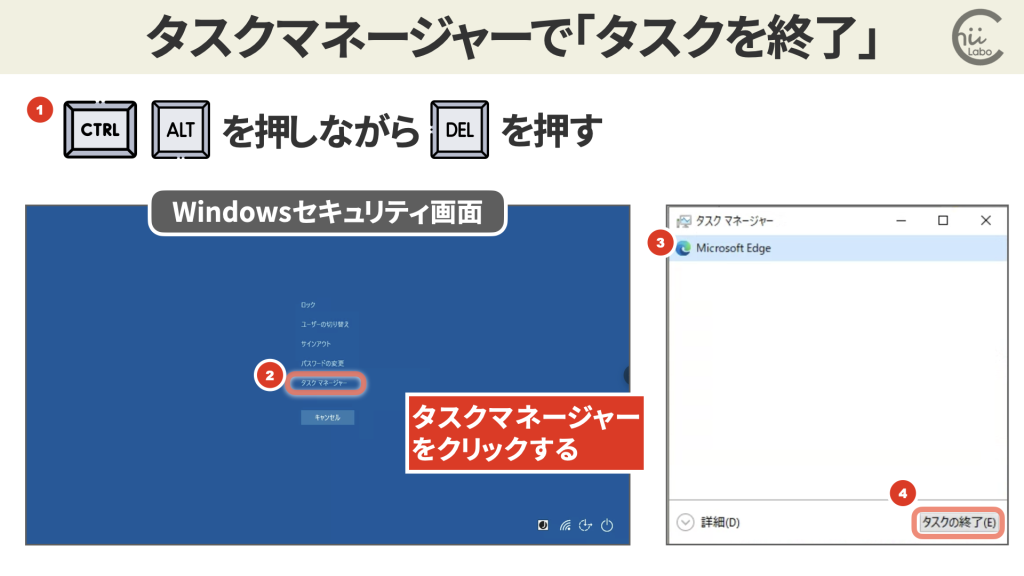
システムにかかる負荷は、タスクマネージャーで確認できます。
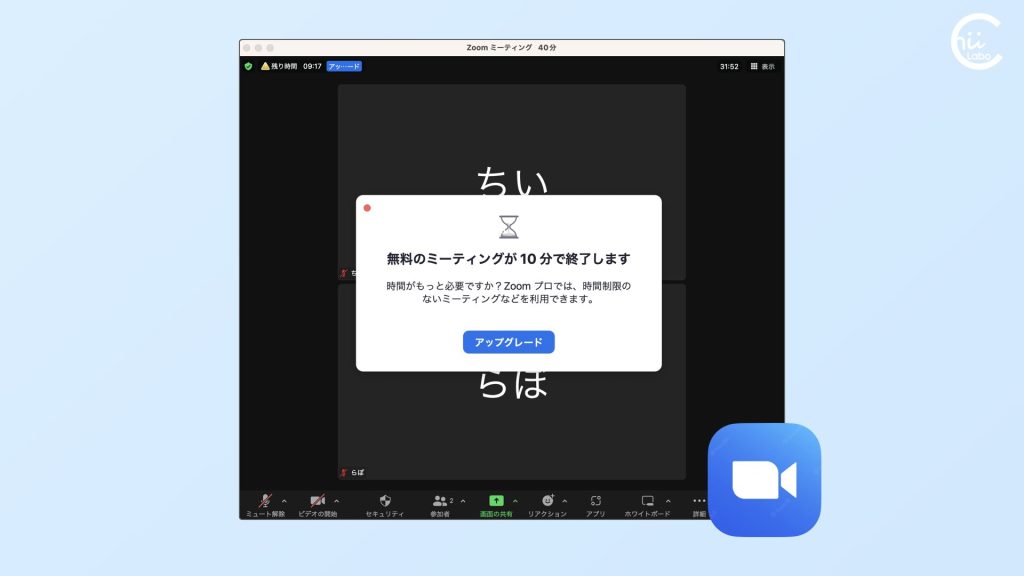
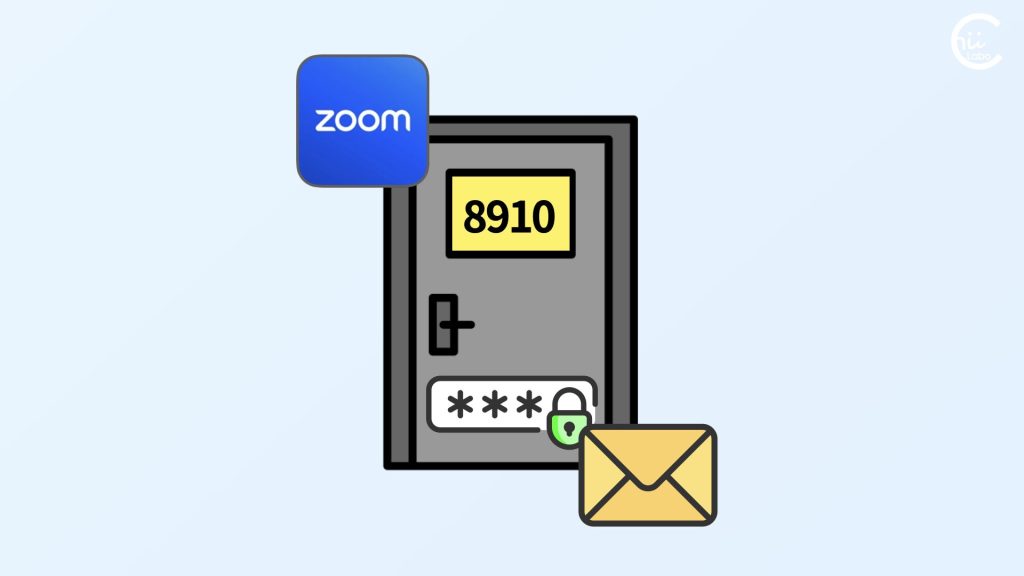

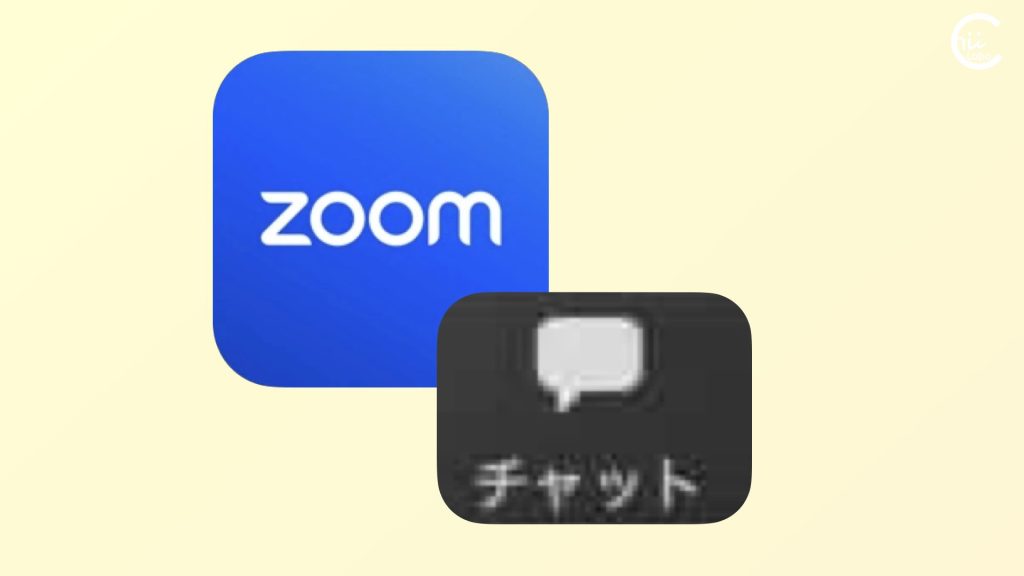

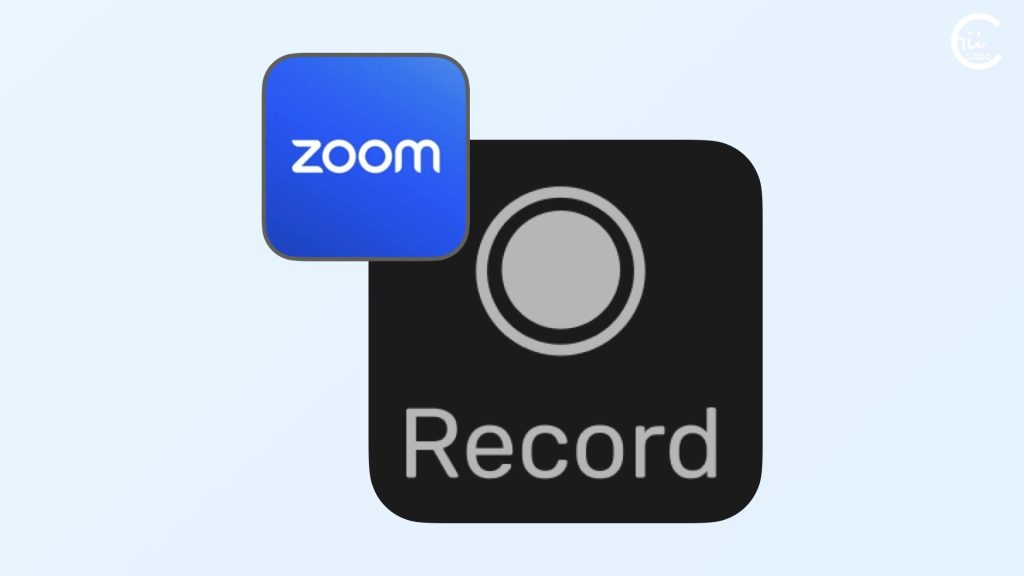

![[Zoom]プレゼンテーション中に途中からの参加者を確認するには?](https://chiilabo.com/wp-content/uploads/2025/02/image-9-118-1024x576.jpg)